Indholdsfortegnelse:
- Trin 1: Instalando Sonoff TH16
- Trin 2: Baixando Aplicativo
- Trin 3: Cadastro No Aplicativo
- Trin 4: Tela Principal
- Trin 5: Conectando O Sonoff Com O EWeLink
- Trin 6: Liste over dispositivos
- Trin 7: Configurações Do Dispositivo
- Trin 8: Automático/Manual
- Trin 9: Compartilhar
- Trin 10: Dagsorden
- Trin 11: Timer
- Trin 12: Loop -timer
- Trin 13: Cenas
- Trin 14: Condição
- Trin 15: Ydeevne
- Trin 16: Funcionamento Da Cena

Video: Sonoff TH 16 - Tutorial Completo: 16 trin

2024 Forfatter: John Day | [email protected]. Sidst ændret: 2024-01-30 08:27

O Sonoff é uma linha de produtos projetados para automação residencial e predial.
Os afbryder Sonoff TH16 kan bruges som indgang til en sensor til temperatur/humidade og en spænding på 100 - 240v vekselstrøm, 15A tilslutning, WI -FI -integrering af 2,4 GHz og en applikation.
Muliggør kompatibilitet med Amazon Alexa, Google Assistant og Google Nest.
Disse formularer, programmer som kan bruges til at skifte mellem temperatur og temperatur, kan også bruges til simple og lette interaktioner med Sonoff adicionados posteriormente.
Assim podendo transformar qualquer casa em uma Smart Home !!
Materiais:
- Sonoff TH16.
- Fios Paralelo.
- Ferramentas (chaves philips, alicate de corte e etc …).
- Til Android eller IOS.
Nesse caso usamos plugs machos e fêmeas para facilitar a explicação.
Trin 1: Instalando Sonoff TH16



Para instalar o Sonoff TH16 existe uma entrada para conectar à rede elétrica indicada no aparelho L (Fase) Input, N (Neutro) e T (Terra).
Logo em seguida as saídas pra o dispositivo L (Fase) Output, N (Neutro) e T (Terra).
Ud input
L T T L N N
På siden kan der findes en indgang til P2 til temperatur- og luftfølerens sensor.
Trin 2: Baixando Aplicativo
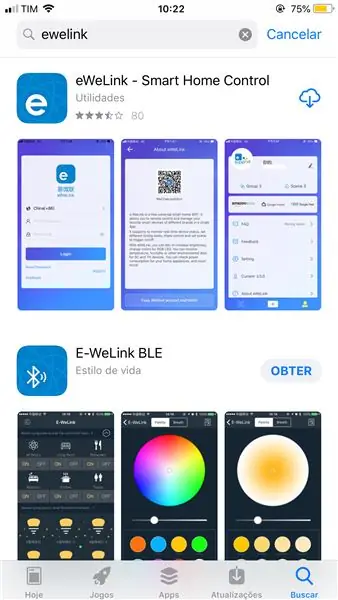
For at få mere at vide om, kan du bruge "eWeLink" i Play Store eller i AppStore og downloade.
Trin 3: Cadastro No Aplicativo
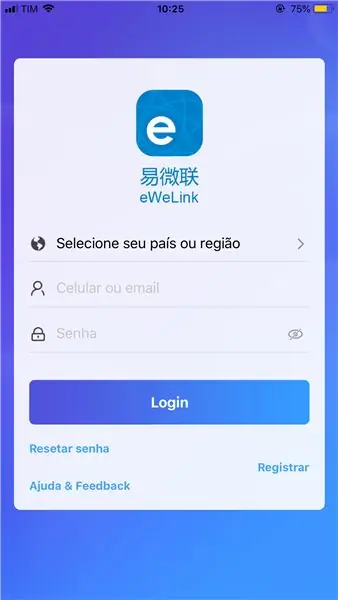
Endelig kan vi installere, abra o aplicativo. No canto inferior direito, no botão "Registra", faça o cadastro e em seguida o login no aplicativo.
Trin 4: Tela Principal
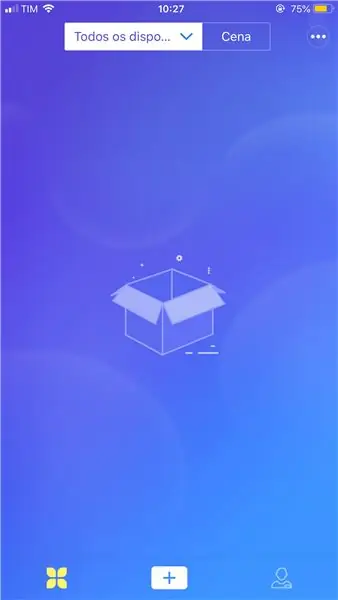
Log på, log ind, og vælg en hovedelement for en liste over dispositivos adicionados.
Trin 5: Conectando O Sonoff Com O EWeLink
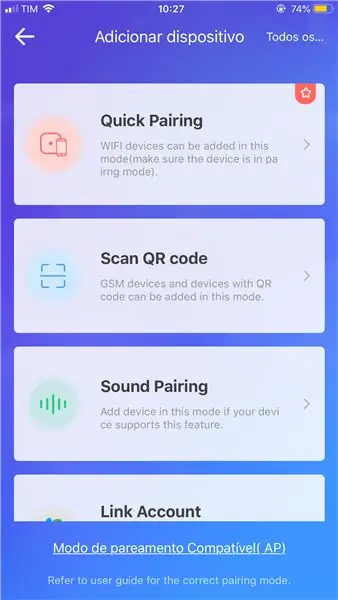
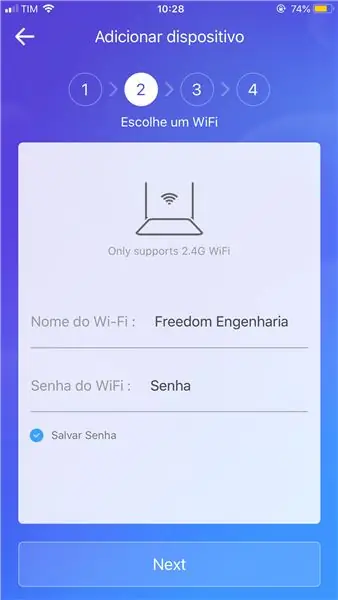
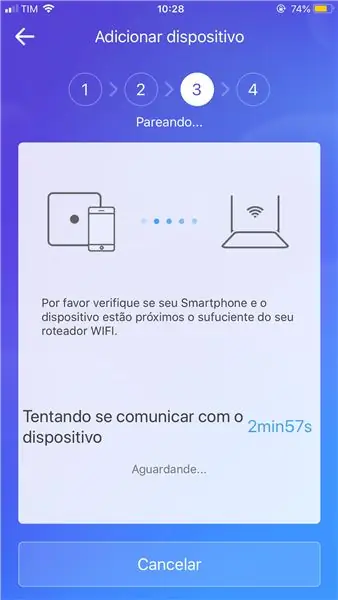
No Sonoff pressione por 7 segundos o primeiro botão, após or sinal sonoro o LED vai piscar 3 vezes e repetidamente.
Du kan ikke klikke på et "+" -app, men det er også muligt at klikke på "QuickParing".
Du kan også anvende SSID og en WI-FI ved at klikke på "Næste". Então, o aplicativo irá procurar o Sonoff.
Vi kan også angive Sonoff, eller der kan søges om et navn på en dispositivo (Coloque algo sugestivo, como: Luz do quarto, Luz banheiro, Luz_Varanda…) aqui vamos chama-lo de "Sonoff TH16".
Adicionado com sucesso!
Klik em entendi.
Trin 6: Liste over dispositivos
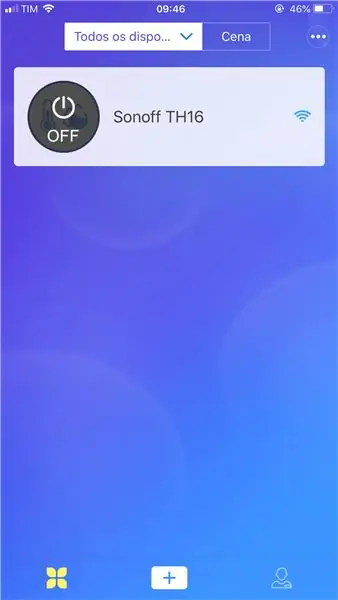
O dispositivo agora está na tela principal com o nome que colocou.
Agora pode ligar e desligar as lâmpadas do SmartPhone, basta clicar no ícone (On) ou (OFF).
E para adicionar mais dispositivos basta clicar novamente em "+" e repetir o Step anterior.
Trin 7: Configurações Do Dispositivo
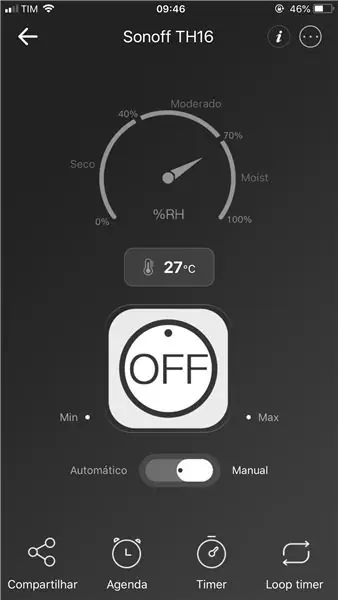
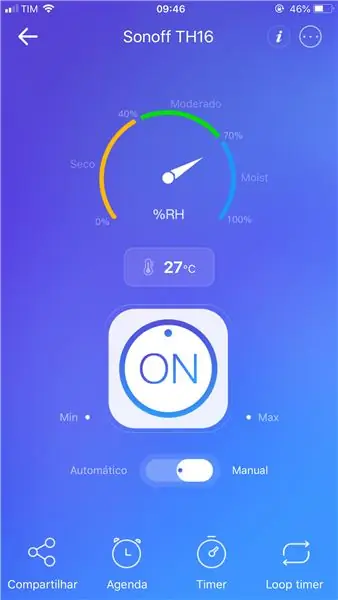
Klik ikke på noget, du kan foretage en separat konfiguration.
Ved konfiguration kan der også bruges temperaturfølere (AM2301) eller en temperatur (DS18B20).
Mais abaixo está o botão de On/Off onde ainda pode-se ligar ou desligara luz.
abaixo do botão existe um switch Automático/Manual.
No canto inferior da tela existe quatro botões Compartilhar, Agenda, Timer og Loop Timer.
Trin 8: Automático/Manual
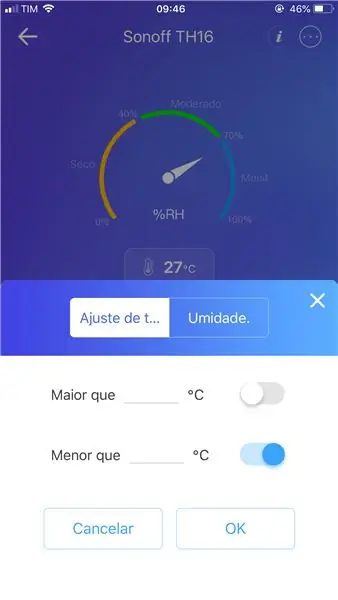
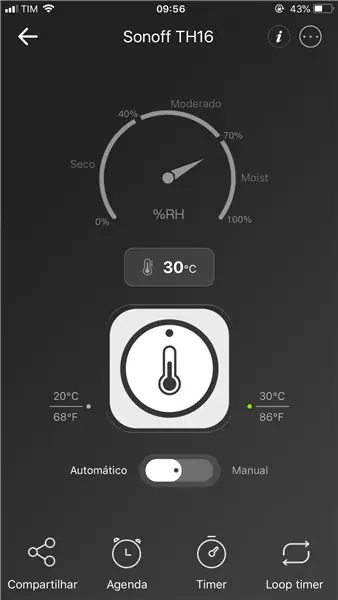
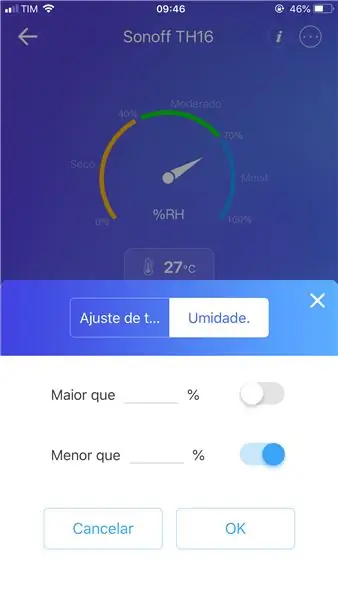
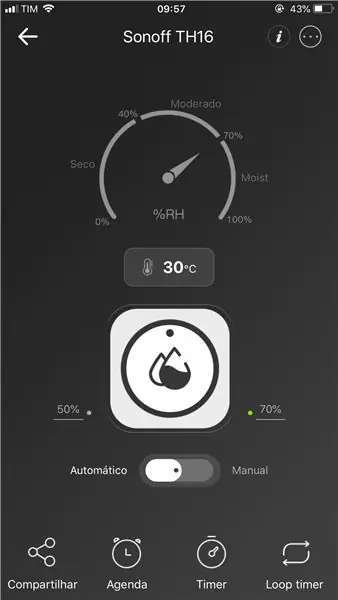
Modo Manual: Nesse modo os dispositivo Sonoff pode ser acionado pelo usuário as interferência da temperatura ou da humidade.
Modo Automático: Nesse modo é needsário selecionar se o acionamento será pela variação da temperaturena ou humidade, ajustar o valor maior ou menor para o acionamento, onde pode-se ainda escolher se liga-se a carga no maior valor ou no menor valor.
Trin 9: Compartilhar
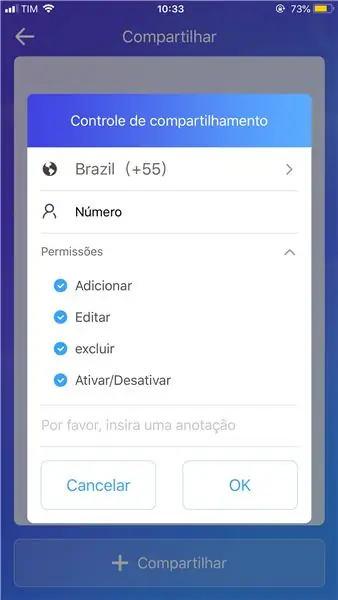
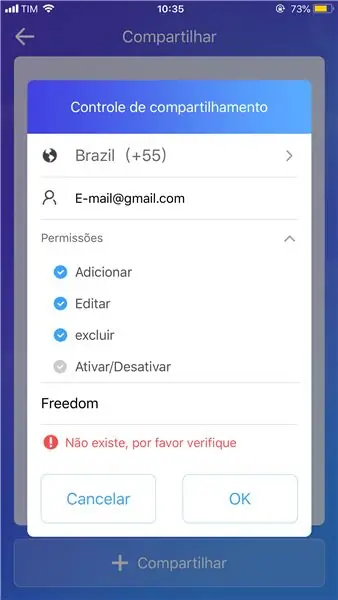
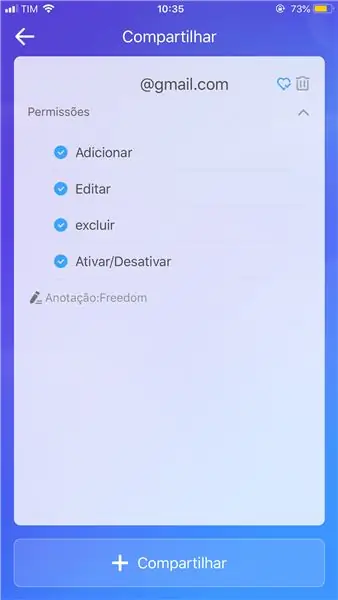
O compartilhamento é uma ferramenta onde é possível dar permissão a outros usuários para ter control sobre o dispositivo.
Du kan også klikke på "Compartilhar" for at få en e-mailadresse eller en telefonnummer, der kan sendes til Sonoff.
Vælg som tilladelser que desejar e caso queira faça uma anotação.
após isso basta clicar em "Compartilhar".
O APP do celular que foi compartilhado recebera uma mensagem informando sobre o compartilhamento, basta "Confirmar" e o Sonoff será adicionado na tela principal to aparelho, podendo agora ser utilizado.
Trin 10: Dagsorden
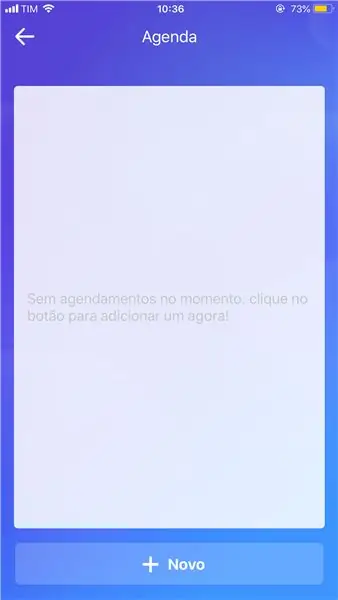
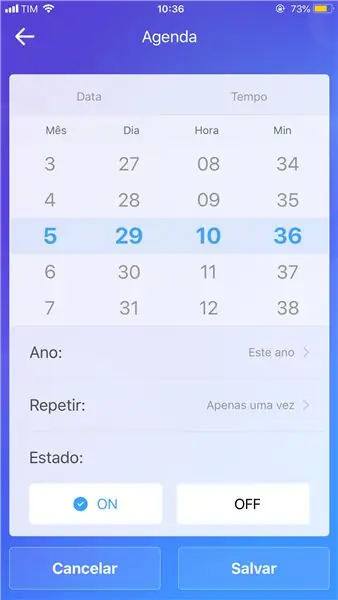
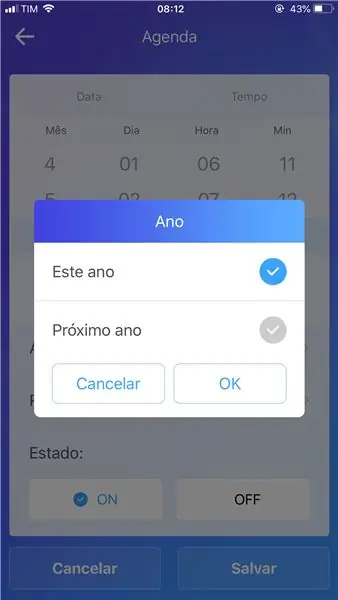
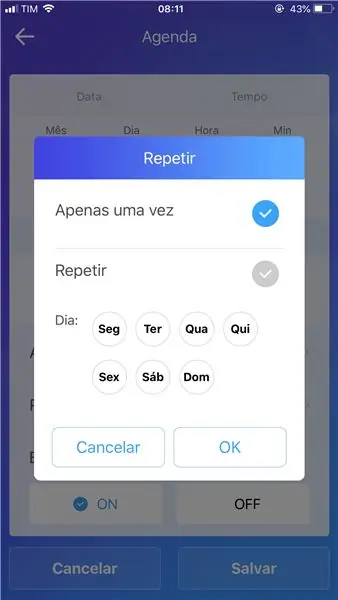
Udnyt en dagsorden til flere begivenheder, som indeholder oplysninger om, hvad der skal foretages.
Ao clicar em agenda aparecerá uma tela vazia onde ficará listado os agendamentos.
For mere at vide kan du klikke på "+ novo" i en anden ord: "Mês", "Dia", "Hora" og "Min". Onde pode-se escolher quando o evento irá acontecer. Mais abaixo tem "Ano", "Repetir" og "Estado".
Ano: Ano que o evento vai ocorrer.
Repetir: Escolhe os dias da semana em que o evento deve acontecer.
Estado: Ligado ou Desligado.
Klik her på "Salvar" eller agendamento irá ser listado, podendo adicionar outros posteriormente.
Trin 11: Timer

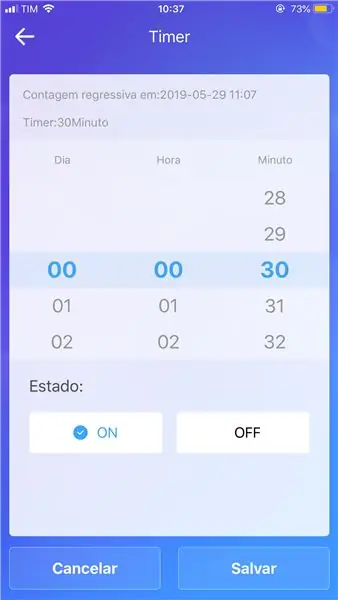
Timer é um temporizador que define em quanto tempo o Sonoff irá acionar.
Klik på "Timer" for at få vist en anden tidsfortegnelse.
Para adicionar um Timer basta clicar em "+ Adicionar um Timer", men det er også muligt at vælge en anden kilde Dias, Horas e Minutos em que deseja que o dispositivo seja ligado ou desligado.
Após o acionamento o Timer ele é desativado, para ativá-lo novamente basta clicar no botão ao lado direito.
Trin 12: Loop -timer
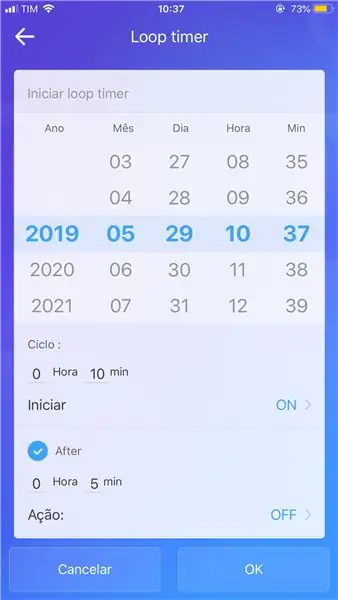
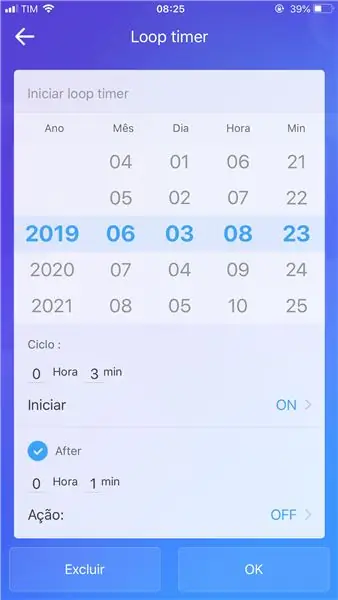
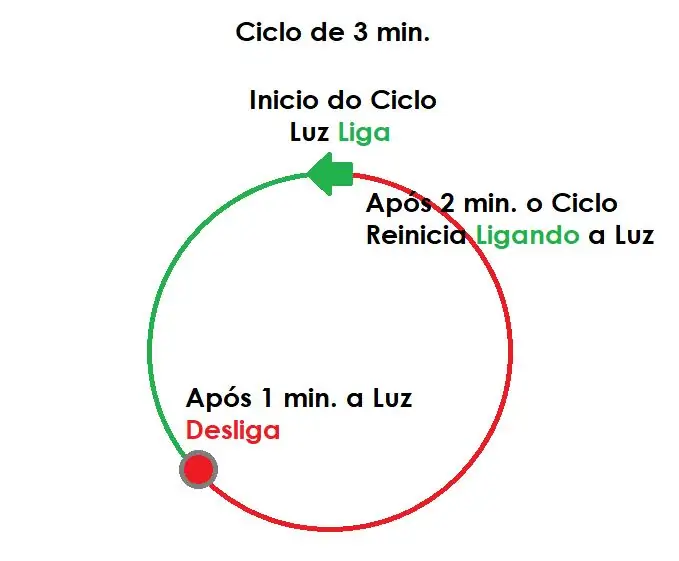
O Loop Timer é um temporizador cíclico.
Klik her for Loop Timer, der kan vælges på en anden måde i Ano, Mês, Dia, Hora e Minuto em que o ciclo será iniciado, mais abaixo em "Ciclo" é local em que se ajusta o tempo de duração do ciclo, em "Iniciar "definerer det officielle da lâmpada e em" Efter "(Depois) definerer em quanto tempo após o início do ciclo o Sonoff irá mudar de estado.
Trin 13: Cenas
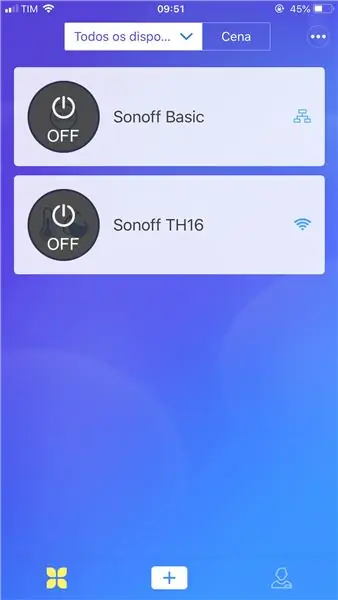

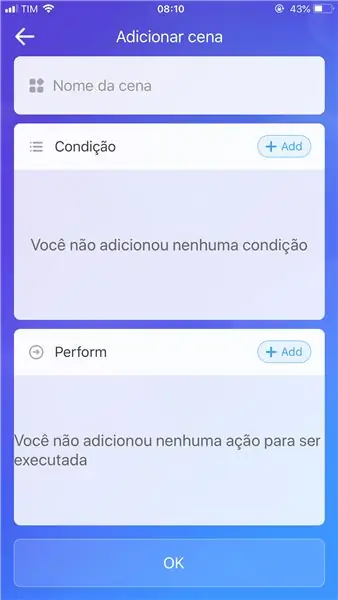
Som Cenas são muito uteis para gerar comandos simples para ações mais complexas.
Nesse caso será utilizado 1 Sonoff TH16 og 1 Sonoff Basic para acionamento remoto.
Adicionado os Sonoff, klik på "Cenas", no a canto inferior da tela, onde estará listado as cenas adicionadas, click em "+ Adicionar Cena".
Der kan også findes flere lokale, lokale og escolher -navne som områder: Condição e Performance.
Trin 14: Condição
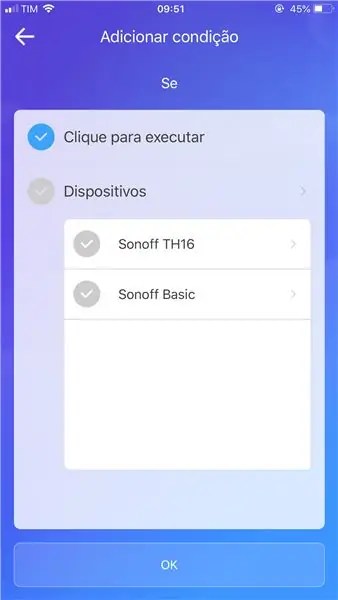
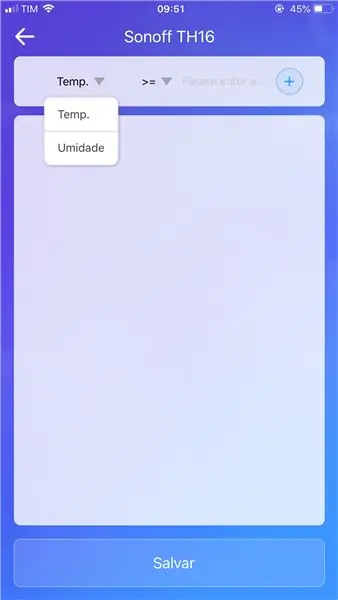
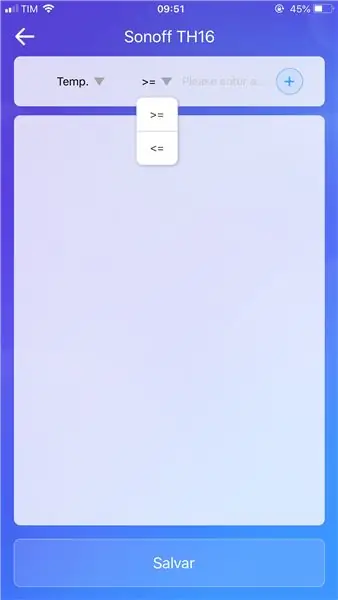
Klik på "+Tilføj", da Condição aparecerá a list dos dispositivos adicionados anteriormente.
Valg af dispositivo que deseja que seja o acionador da cena e o estado em que ele deve estar para acionar a cena.
Nesse caso foi adicionado como condição a humidade ser> = 90% para o acionamento.
Klik på "OK" og en betingelse for en sua cena funcionar está cadastrada.
Trin 15: Ydeevne
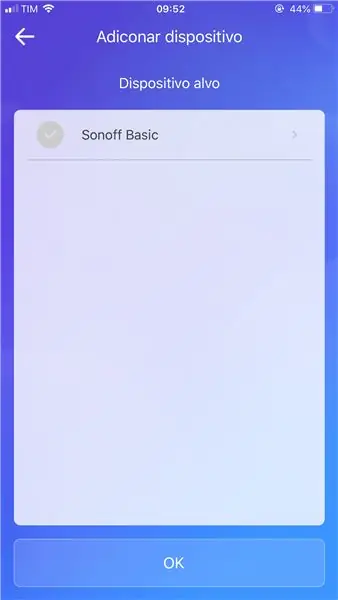
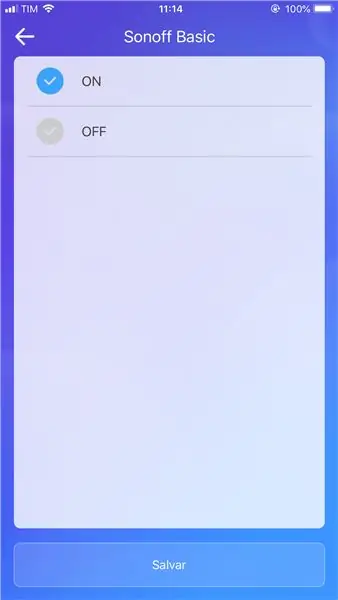
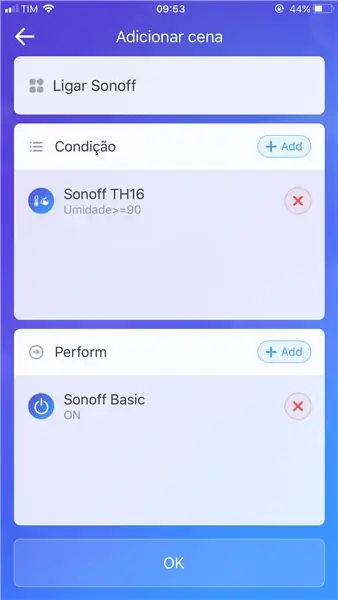
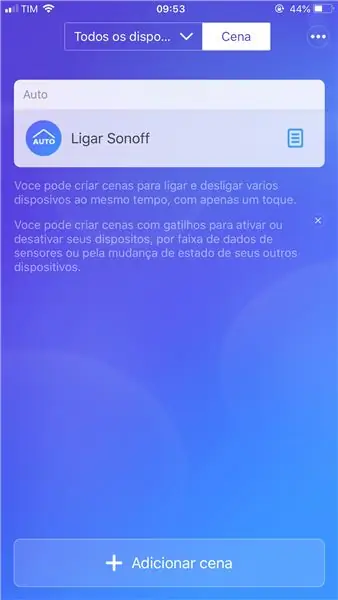
Klik på "+Tilføj" for at yde ydelse for at få vist en liste over dispositivos disponíveis.
Vælg en dispositivo e o estado que deseja og klik på "OK".
Ele será adicionado to list of performance.
For mere detaljerede oplysninger kan vi gentage en proces, som også kan afsluttes med "OK", og at der kan sendes en liste over Cenas.
Trin 16: Funcionamento Da Cena



Com o aumento da humidade no Sonoff TH16 a cena é acionada, fazendo com que o Sonoff Basic acenda logo em seguida.
Anbefalede:
Lav en DIY Sonoff Smart Switch Brug Android App: 11 trin

Lav en DIY Sonoff Smart Switch Brug Android App: Hvad er Sonoff? Sonoff er en smart switch enhedslinje til Smart Home udviklet af ITEAD. En af de mest fleksible og billige enheder fra denne linje er Sonoff Basic og Sonoff mini. Disse er Wi-Fi-aktiverede switche baseret på en fantastisk chip, ESP8266/E
Guia Completo Do LCD 16x2: 4 trin

Guia Completo Do LCD 16x2: Introduktion til en projektor, der ikke kan bruges på LCD 16 × 2 til LED -belysning.Em bryde, næste projekt, kontrol eller brusebad til LED -brug i potenciômetro. Med LED -serier kan du se en LCD -skærm, der kan bruges til fremskridt
Sådan gør du smarte rullegardiner med SONOFF Smart Switches ?: 14 trin

Sådan gør du smarte rullegardiner med SONOFF -smartafbrydere?: Brug låsemodus i SONOFF -smartafbrydere til at gøre dine almindelige rullegardiner/persienner til smarte, om de fleste af jer er enige om, at dette er en opgave, at du trækker rullegardiner/persienner op om morgenen og trække den ned om aftenen? Jeg er ihvertfald
Hardware og software Hack Smart Devices, Tuya og Broadlink LEDbulb, Sonoff, BSD33 Smart Plug: 7 trin

Hardware og software Hack Smart Devices, Tuya og Broadlink LEDbulb, Sonoff, BSD33 Smart Plug: I denne instruktør viser jeg dig, hvordan jeg blinkede flere smarte enheder med min egen firmware, så jeg kan styre dem med MQTT via min Openhab -opsætning. Jeg tilføjer nye enheder, da jeg hackede dem. Selvfølgelig er der andre software -baserede metoder til at blinke brugerdefinerede
Akustisk levitation med Arduino Uno trin for trin (8 trin): 8 trin

Akustisk levitation med Arduino Uno Step-by Step (8-trin): ultralyds lydtransducere L298N Dc kvindelig adapter strømforsyning med en han-DC-pin Arduino UNOBreadboard Sådan fungerer det: Først uploader du kode til Arduino Uno (det er en mikrokontroller udstyret med digital og analoge porte til konvertering af kode (C ++)
